Wysyłanie wiadomości e-mail z elementami roboczymi
Azure DevOps Services | Azure DevOps Server 2022 — Azure DevOps Server 2019
Visual Studio 2019 | Visual Studio 2022
Śledzenie pracy przy użyciu elementów roboczych zapewnia wiele korzyści, w tym możliwość łatwego udostępniania informacji. Większość informacji można przechwycić w polu Opis elementu roboczego lub w innym polu sformatowanym tekstem sformatowanym. Jeśli chcesz zachować informacje w innym formacie, możesz łatwo połączyć się z plikiem lub dołączyć go.
Obsługiwane zadania
Wysyłanie list elementów roboczych pocztą e-mail jest typowym sposobem udostępniania informacji dotyczących śledzenia pracy. Poniższa tabela wskazuje, które zadania lub funkcje są obsługiwane w portalu internetowym i programie Visual Studio.
Uwaga
Zadania/funkcje wymienione w poniższej tabeli nie są dostępne w przypadku połączenia z repozytorium GitHub lub repozytorium Git innej firmy. Ponadto nie są one dostępne w programie Visual Studio w następujących warunkach:
- Jeśli ustawiono użycie nowego narzędzia Git zgodnie z opisem w środowisku Git w programie Visual Studio.
Ważne
Zdecydowanie zalecamy, aby wszyscy używali widoku domyślnego zamiast starszego widoku. Jest on przeznaczony do szybkiego uzyskiwania dostępu do listy elementów roboczych na podstawie przypisania, następujących, wymienionych lub ostatnich aktualizacji. Widok starszej wersji nie jest już rozszerzony i oczekujemy usunięcia go w przyszłej wersji programu Visual Studio.
Zadanie/funkcja
Portal internetowy
Program Visual Studio
✔️
✔️
✔️
✔️
✔️
✔️
✔️
Uwaga
Aby funkcja poczty e-mail działała, administrator usługi Azure DevOps Server musi skonfigurować serwer SMTP (Simple Mail Transfer Protocol).
Wymagania wstępne
- Musisz zostać dodany do projektu.
- Aby wyświetlić lub zmodyfikować elementy robocze, musisz mieć pozycję Wyświetl elementy robocze w tym węźle i Edytować elementy robocze w tym węźle z uprawnieniami ustawionymi na Zezwalaj. Domyślnie grupa Współautorzy ma ten zestaw uprawnień. Aby uzyskać więcej informacji, zobacz Ustawianie uprawnień i dostępu do śledzenia pracy.
- Aby dodać nowe tagi do dodania do elementów roboczych, musisz mieć dostęp podstawowy lub wyższy i mieć uprawnienia utwórz nową definicję tagu na wartość Zezwalaj. Domyślnie grupa Współautorzy ma ten zestaw uprawnień. Nawet jeśli uprawnienie jest jawnie ustawione dla uczestnika projektu, nie ma uprawnień do dodawania nowych tagów, ponieważ są one zabronione za pośrednictwem poziomu dostępu. Aby uzyskać więcej informacji, zobacz Stakeholder access quick reference (Dostęp uczestnika projektu — krótki przewodnik).
- Wszyscy członkowie projektu, nawet członkowie grupy Czytelnicy , mogą wysyłać wiadomości e-mail zawierające elementy robocze.
- Musisz zostać dodany do projektu.
- Aby wyświetlić lub zmodyfikować elementy robocze, musisz mieć pozycję Wyświetl elementy robocze w tym węźle i Edytować elementy robocze w tym węźle z uprawnieniami ustawionymi na Zezwalaj. Domyślnie grupa Współautorzy ma ten zestaw uprawnień. Aby uzyskać więcej informacji, zobacz Ustawianie uprawnień i dostępu do śledzenia pracy.
- Aby dodać nowe tagi do dodania do elementów roboczych, musisz mieć dostęp podstawowy lub wyższy i mieć uprawnienia utwórz nową definicję tagu na wartość Zezwalaj. Domyślnie grupa Współautorzy ma ten zestaw uprawnień. Nawet jeśli uprawnienie jest jawnie ustawione dla uczestnika projektu, nie ma uprawnień do dodawania nowych tagów, ponieważ są one zabronione za pośrednictwem poziomu dostępu. Aby uzyskać więcej informacji, zobacz Stakeholder access quick reference (Dostęp uczestnika projektu — krótki przewodnik).
- Wszyscy członkowie projektu, nawet członkowie grupy Czytelnicy , mogą wysyłać wiadomości e-mail zawierające elementy robocze.
Uwaga
Upewnij się, że udostępniasz członkom organizacji dostęp uczestników projektu, którzy chcą przyczynić się do dyskusji i przeglądu postępu. Są to zazwyczaj członkowie, którzy nie współtworzyją kodu, ale chcą wyświetlać elementy robocze, listy prac, tablice Kanban i pulpity nawigacyjne.
Wysyłanie wiadomości e-mail do pojedynczego elementu
Możesz szybko wysłać wiadomość e-mail na podsumowanie co najmniej jednego elementu roboczego. Podsumowania obejmują wartości przypisane do tych pól: identyfikator elementu roboczego, tytuł, typ elementu roboczego, przypisany do, stan i tagi.
Ważne
Jeśli używasz wbudowanej funkcji poczty e-mail, możesz wysłać wiadomość e-mail tylko na indywidualny adres dla członka projektu rozpoznawanego przez system. Dodawanie grupy zespołu lub grupy zabezpieczeń do wiersza nie jest obsługiwane. W przypadku dodania konta e-mail, którego system nie rozpoznaje, zostanie wyświetlony komunikat informujący, że co najmniej jeden adresat wiadomości e-mail nie ma uprawnień do odczytywania wiadomości e-mail.
W portalu internetowym otwórz element roboczy, wybierz![]() ikonę akcji i wybierz opcję Wyślij wiadomość e-mail do elementu roboczego. Pierwsze 200 elementów na liście jest wyświetlanych w sformatowanej tabeli.
ikonę akcji i wybierz opcję Wyślij wiadomość e-mail do elementu roboczego. Pierwsze 200 elementów na liście jest wyświetlanych w sformatowanej tabeli.

Uwaga
Jeśli łączysz się z lokalnym serwerem Usługi Azure DevOps Server, administrator serwera musi skonfigurować serwer SMTP, aby funkcja poczty e-mail działała.
Listy podsumowań wiadomości e-mail z linkami do elementów
Innym sposobem udostępniania elementów jest wysłanie wiadomości e-mail do list podsumowania, takich jak plan podsumowania przebiegu lub lista aktywnych usterek. Elementy można udostępniać z listy prac lub wyników zapytania.
W zależności od wybranej opcji i klienta listy podsumowania mogą lub nie mogą zawierać hiperłącza do identyfikatora elementu roboczego.
Aby wysłać wiadomość e-mail z portalu internetowego: otwórz listę prac lub kwerendę i wyróżnij elementy z listy. Otwórz menu kontekstowe dla jednego z wybranych elementów i wybierz je, aby je wysłać pocztą e-mail.

Jeśli chcesz wysłać listę wszystkich elementów listy prac lub kwerendy, wybierz ![]() ikonę akcji i wybierz opcję Wiadomość e-mail .
ikonę akcji i wybierz opcję Wiadomość e-mail .

Kopiowanie sformatowanej listy elementów roboczych
Za pomocą tej opcji można skopiować sformatowaną tabelę HTML wybranych elementów. Następnie możesz wysłać tę listę pocztą e-mail przy użyciu wybranego klienta poczty e-mail.
W portalu internetowym otwórz listę prac lub listę wyników zapytania.
Wybierz elementy robocze, które chcesz skopiować.

Sformatowana tabela zawiera link do każdego elementu roboczego uwzględnionego na wybranej liście wyników.
Wklej zawartość schowka do klienta poczty e-mail lub innej aplikacji. Aby otworzyć połączony element roboczy, użytkownicy muszą mieć dostęp do odczytu do projektu lub węzła obszaru dla tych elementów roboczych.
Drukuj elementy
Otwórz zapytanie w programie Visual Studio zawierające element roboczy, który chcesz wydrukować, zaznacz lub wyróżnij te elementy, a następnie wybierz opcję Drukuj z menu kontekstowego.
Ważne
Zdecydowanie zalecamy, aby wszyscy używali widoku domyślnego zamiast tego starszego widoku. Jest on przeznaczony do szybkiego uzyskiwania dostępu do listy elementów roboczych na podstawie przypisania, następujących, wymienionych lub ostatnich aktualizacji. Widok starszej wersji nie jest już rozszerzony i oczekujemy usunięcia go w przyszłej wersji programu Visual Studio.

Drukowanie elementów roboczych jako kart
Niektóre zespoły chcą pracować z kartami fizycznymi podczas planowania lub aktualizowania fizycznych tablic zadań Kanban lub Scrum. Nie ma natywnej obsługi drukowania elementów roboczych jako kart. Możesz jednak znaleźć rozwiązanie z witryny Azure DevOps Marketplace.
Kopiowanie adresu URL do pojedynczego elementu roboczego
Uwaga
Wszystkie skopiowane adresy URL, niezależnie od klienta, którego używasz do kopiowania, otwiera element roboczy w portalu internetowym.
W portalu internetowym skopiuj adres URL z adresu przeglądarki internetowej lub umieść kursor nad tytułem, a następnie wybierz ![]() ikonę kopiowania do schowka.
ikonę kopiowania do schowka.
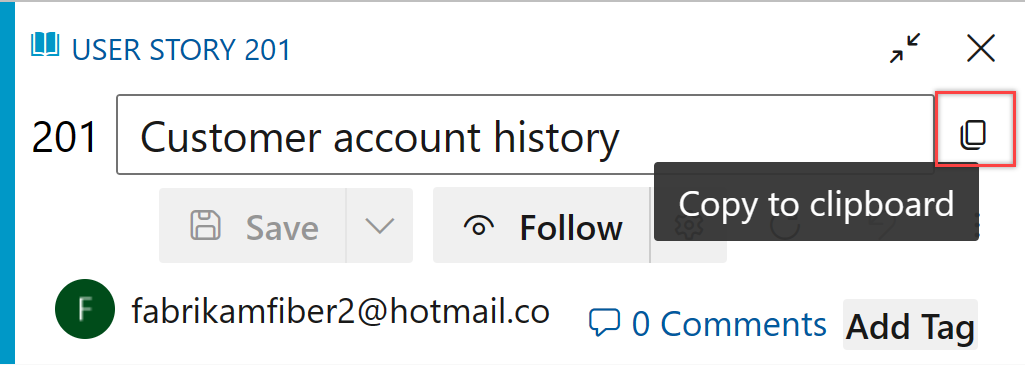
Eksportowanie listy jako pliku CSV
Z dowolnego zapytania można wyeksportować listę elementów roboczych jako listę rozdzielaną przecinkami. Otwórz zapytanie, wybierz ![]() ikonę akcji, a następnie wybierz pozycję Eksportuj do pliku CSV. Aby uzyskać więcej informacji, zobacz Zbiorcze importowanie lub aktualizowanie elementów roboczych przy użyciu plików CSV.
ikonę akcji, a następnie wybierz pozycję Eksportuj do pliku CSV. Aby uzyskać więcej informacji, zobacz Zbiorcze importowanie lub aktualizowanie elementów roboczych przy użyciu plików CSV.
Uwaga
Wymaga usługi Azure DevOps Server 2019 Update 1 lub nowszej wersji.

Rozszerzenia witryny Marketplace
Inne sposoby udostępniania informacji można znaleźć, eksportując elementy robocze do innych aplikacji, takich jak Microsoft Word. Aby uzyskać więcej informacji, zapoznaj się z rozszerzeniami witryny Marketplace, które obsługują program Microsoft Word.
Powiązane artykuły
Opinia
Dostępne już wkrótce: W 2024 r. będziemy stopniowo wycofywać zgłoszenia z serwisu GitHub jako mechanizm przesyłania opinii na temat zawartości i zastępować go nowym systemem opinii. Aby uzyskać więcej informacji, sprawdź: https://aka.ms/ContentUserFeedback.
Prześlij i wyświetl opinię dla
 . Ta opcja wymaga skonfigurowania programu Office Outlook na komputerze klienckim.
. Ta opcja wymaga skonfigurowania programu Office Outlook na komputerze klienckim.

